NFS, okrajšava od Network File System, je protokol porazdeljenega datotečnega sistema. Pomaga vam lahko pri izmenjavi datotek in celotnih imenikov z drugimi prek omrežja. Programom na oddaljenih sistemih omogoča skupno rabo in dostop do informacij, kot da bi bile na voljo na lokalnem računalniku.
NFS deluje v okolju odjemalec-strežnik. Se pravi, če želite nastaviti NFS za skupno rabo datotek med dvema sistemoma, potem je treba enega od njih konfigurirati kot strežnik, drugega pa kot odjemalca.
Strežnik deluje kot skrbnik, ki overja in pooblašča odjemalca (-e) za dostop do skupnih podatkov. Skoraj poljubno število strank lahko dobi dostop do skupnih podatkov tako preprosto kot katera koli druga datoteka ali imenik v njihovem lokalnem pomnilniku.
Kako nastaviti strežnik NFS na strežniku Ubuntu
Torej, če vas to zanima, smo pripravili podrobno vadnico po korakih, ki vas bo vodila, kako namestiti in nastaviti strežnik NFS v Ubuntu, da boste tudi vi lahko začeli deliti podatke z drugimi odjemalskimi sistemi. Razdeljen je na razdelke, v prvem delu je razpravljano o nastavitvi gostiteljskega strežnika, v drugem delu pa o tem, kako nastaviti odjemalsko stran. Za to vadnico bomo uporabili Ubuntu 20.04 LTS.
Konfiguriranje strežnika gostitelja
Če želite nastaviti gostiteljski strežnik, morate najprej namestiti strežnik NFS Kernel. Ko končate, lahko ustvarite in izvozite datoteke in imenike, ki jih želite deliti z vsemi odjemalskimi sistemi.
Torej, pojdimo k temu.
1. korak: Namestitev strežnika jedra NFS
Najprej moramo v sistem Ubuntu namestiti paket strežnika NFS Kernel Server, ki bo deloval kot strežnik. Pred tem pa samo, da se prepričamo, da med postopkom nič ne pade, posodobimo sistemske pakete.
Če želite to narediti, vnesite v terminal naslednji ukaz:
$ sudo apt posodobitev
Z vsemi posodobitvami sistemskih paketov je čas, da namestite paket “nfs-kernel-server” z naslednjim ukazom:
$ sudo apt namestite nfs-kernel-server
S tem boste v sistem namestili tudi nekatere dodatne pakete, vključno z “nfs-common” in “rpcbind”, ki so potrebni za nastavitev skupne rabe datotek.
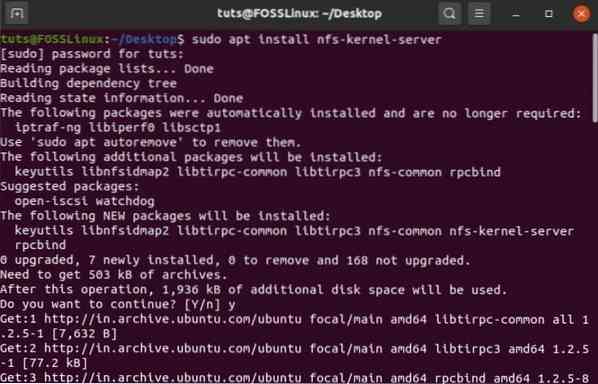
2. korak: Ustvarite NFS Export Directory
Z nameščenim paketom "nfs-kernel-server" lahko zdaj ustvarite izvozni imenik NFS (preprosto imenovan "izvozni imenik"), ki ga boste delili z vsemi odjemalskimi sistemi. Če želite to narediti, vnesite naslednji ukaz znotraj terminala.
$ sudo mkdir -p / mnt / nfs_share
Vse datoteke, za katere želite, da so dostopne strankam, je treba ustvariti znotraj tega imenika. Ker želimo, da imajo odjemalski sistemi popoln dostop do tega imenika v skupni rabi, moramo odstraniti vsa dovoljenja za imenike, ki omejujejo dostop.
To lahko storite z naslednjim ukazom:
$ sudo chown -R nihče: nogroup / mnt / nfs_share /
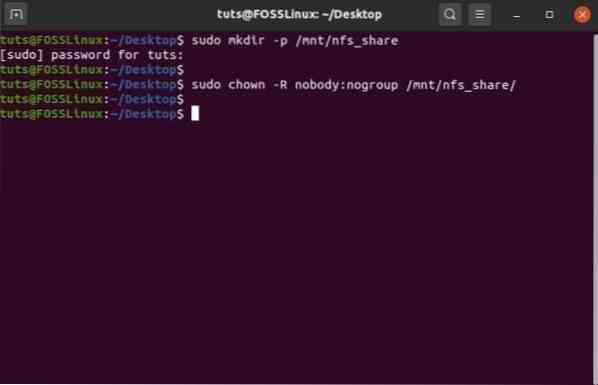
Ko končate z zgornjim ukazom, pojdite na naslednji korak.
3. korak: Odjemalskim sistemom dodelite dostop do strežnika NFS
Ko je izvozni imenik pripravljen, morate sistemom strank zagotoviti dovoljenje za dostop do gostiteljskega strežnika. To dovoljenje je določeno v datoteki za »izvoz«, ki se nahaja v mapi / etc vašega sistema.
To datoteko boste morali urediti in dodati nekaj dodatnih vrstic ukazov, da bodo sistemi vaših strank imeli dostop do izvoznega imenika. Kot tak ga odprite z urejevalnikom Nano, tako da v terminal vnesete ta ukaz:
$ sudo nano / etc / export
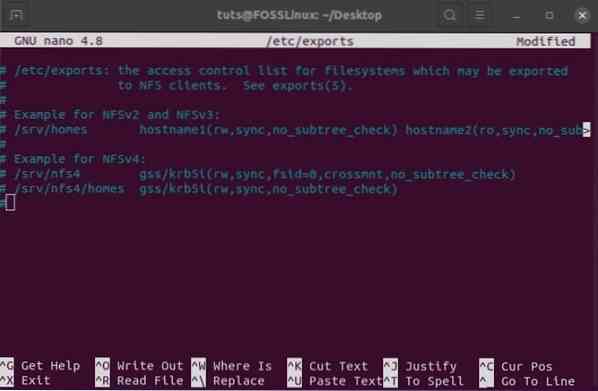
Od tu lahko omogočite dostop do strežnika NFS enemu odjemalcu, več odjemalcem ali celotni podomrežji. Za to branje bomo zagotovili celoten dostop do podomrežja do delnice NFS.
Če želite to narediti, boste morali to vrstico dodati v datoteko »izvozi«.
/ mnt / nfs_share podomrežje(rw, sync, no_subtree_check)
Tu morate zamenjati podomrežje sistema v priloženem ogradnem oknu.
Poleg tega tukaj še pomenijo drugi deli ukaza:
- rw: branje / pisanje ukaza
- sinhronizacijo: spremembe se najprej izvedejo na disku, preden so uveljavljene
- no_subtree_check: odstrani preverjanje poddrevesa
Če pa želite dostop odobriti samo enemu odjemalcu, lahko to storite z naslednjo sintakso:
/ mnt / nfs_share client_IP_1 (rw, sync, no_subtree_check)
Če želite dodati več strank, morate to narediti enega za drugim:
/ mnt / nfs_share client_IP_1 (rw, sync, no_subtree_check) / mnt / nfs_share client_IP_2 (rw, sync, no_subtree_check)
Ker ima odjemalski sistem dostop do strežnika NFS, je čas, da preidemo na naslednji korak.
4. korak: Izvozite imenik NFS v skupni rabi
Z vsemi zgoraj navedenimi konfiguracijami je čas, da izvozite imenik NFS v skupni rabi in ga omogočite odjemalskim sistemom.
To hitro naredimo s tem ukazom:
$ sudo exportfs -a
Sledi ponovni zagon strežnika jedra NFS, da se prepričate, da vse konfiguracije začnejo veljati.
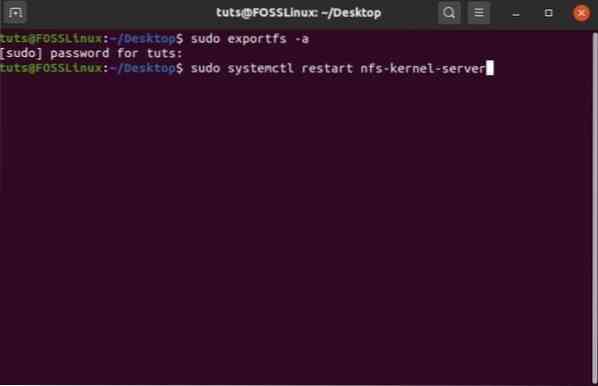
Končno je čas, da preidemo na zadnji korak te nastavitve.
5. korak: Omogočite strankam prehod skozi požarni zid
Tudi po omogočanju odjemalcem dostopa do strežnika NFS in izvozu imenika v skupni rabi odjemalci še vedno ne bodo mogli dostopati do datotek, če jih požarni zid blokira. Kot tak boste morali odpreti požarni zid za svoje stranke. Vaš računalnik Ubuntu že ima privzeti požarni zid - UFW (nezapleten požarni zid).
Če želite preveriti, ali se v vašem sistemu izvaja, lahko vnesete naslednji ukaz:
$ sudo ufw status
Če se pokaže, da je neaktiven, ga boste morali znova vklopiti s tem ukazom:
$ sudo ufw omogoči
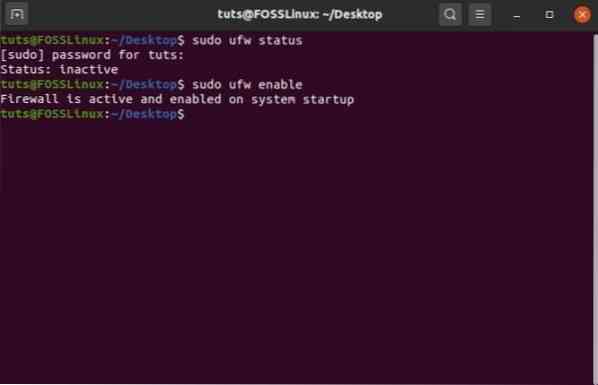
Če pa iz nekega razloga ni nameščen v vašem sistemu, ga lahko uporabite za namestitev:
$ sudo apt namestitev
Ko v svojem sistemu Ubuntu namestite in omogočite UFW, ga boste morali konfigurirati tako, da omogoča dostop do vaših odjemalcev.
Ker smo NFS omogočili dostop do celotnega podomrežja, moramo uporabiti ta ukaz:
$ sudo ufw dovoli od podomrežje v poljubna vrata nfs
Če pa ste dovolili dostop do NFS samo na osnovi odjemalca, boste morali vnesti odjemalski IP tako:
$ sudo ufw dovoli od client_IP_1 v poljubna vrata nfs
In to je to! Uspešno ste namestili in konfigurirali storitev NFS v strežniškem računalniku.
Konfiguriranje odjemalskega sistema
Nato bomo morali v odjemalskem sistemu namestiti in nastaviti NFS za dostop do imenika v skupni rabi. Podobno kot prej, je tudi tukaj podroben vodnik, ki vam bo pomagal.
1. korak: Namestitev paketa NFS-Common
Med nastavitvijo odjemalskega sistema za skupno rabo NFS moramo namestiti paket »nfs-common«. Tako kot prej morate najprej posodobiti sistemski paket in nato namestiti nfs-common z naslednjimi ukazi:
Če želite posodobiti pakete:
$ sudo apt posodobitev
Če želite namestiti paket nfs-common:
$ sudo apt install nfs-common
Ko končate, pojdite na naslednji korak.
2. korak: ustvarite točko pritrditve
Nato boste morali ustvariti točko pritrditve. Uporabil se bo za namestitev datotek v skupni rabi NFS s strežnika NFS. Če želite to narediti, v terminalu vnesite ta ukaz:
$ sudo mkdir -p / mnt / nfs_clientshare
3. korak: Namestite imenik v skupni rabi NFS na odjemalski sistem
Mapa, ki ste jo ustvarili v zgornjem koraku, deluje kot katera koli druga mapa v vašem sistemu. Če želite do gostiteljskega strežnika dostopati do imenika v skupni rabi NFS, ga boste morali namestiti v to novo mapo: “nfs_clientshare”.
Za to morate najprej poznati naslov IP strežnika NFS. V terminal strežniškega sistema vnesite naslednji ukaz:
$ ifconfig
Odprla bo konfiguracijo omrežnega vmesnika. IP strežnika je tisti, ki je pod "inet", kar je v našem primeru 10.0.2.15.
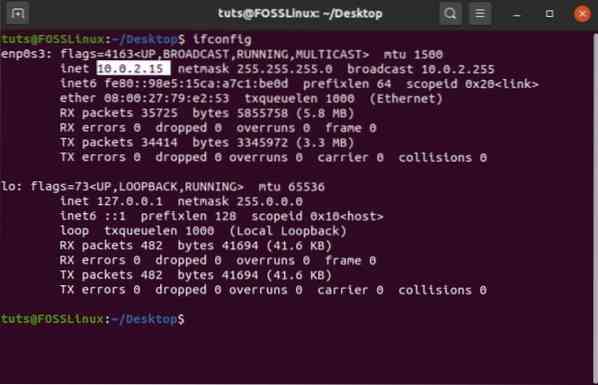
S tem IP-jem vnesite naslednji ukaz v terminal odjemalca NFS, da končno namestite imenik v skupni rabi NFS v odjemalski sistem:
$ sudo mount 10.0.2.15: / mnt / nfs_share / mnt / nfs_clientshare
4. korak: Preverite povezavo in preverite, ali vse deluje
Če ste sledili zgornjim korakom, ste uspešno ustvarili strežnik NFS za skupno rabo datotek in map med strežniškim sistemom in več odjemalskimi sistemi.
Preostane le še preveriti, ali vse deluje pravilno.
Če želite to narediti, ustvarite novo datoteko v imeniku v skupni rabi NFS, ki je na strežniku. To lahko storite s tem ukazom:
$ cd / mnt / nfs_share / $ touch file1.txt datoteka2.datoteka txt3.txt
Ko končate, preverite v odjemalskem sistemu, ali so te datoteke prikazane v imeniku v skupni rabi NFS s tem ukazom:
$ ls -l / mnt / nfs_clientshare /
Če vidite datoteke - »datoteka1.txt "," datoteka2.txt "in" file3.txt «na seznamu, potem strežnik NFS deluje in zdaj lahko začnete deliti in prejemati datoteke med odjemalskim in strežniškim sistemom.
 Phenquestions
Phenquestions



